Kā atspējot Outlook fokusēto iesūtni

Fokusētā iesūtne ir nesen palaists Outlook līdzeklis, kas automātiski kārto jūsu e-pastu, lai parādītu tikai tos ziņojumus, kas patiešām ir svarīgi. Automatizēta
Fokusētā iesūtne ir nesen palaists Outlook līdzeklis, kas automātiski kārto jūsu e-pastu, lai parādītu tikai tos ziņojumus, kas patiešām ir svarīgi. Automātiskie biļeteni, rēķini un apstiprinājuma e-pasta ziņojumi tiek nosūtīti uz cilni "Cits", atstājot kolēģu un draugu saziņu "koncentrētu". Lai gan tas var uzturēt iesūtni sakārtotu, dažiem lietotājiem automatizācija var šķist nomākta. Par laimi, to var viegli izslēgt.
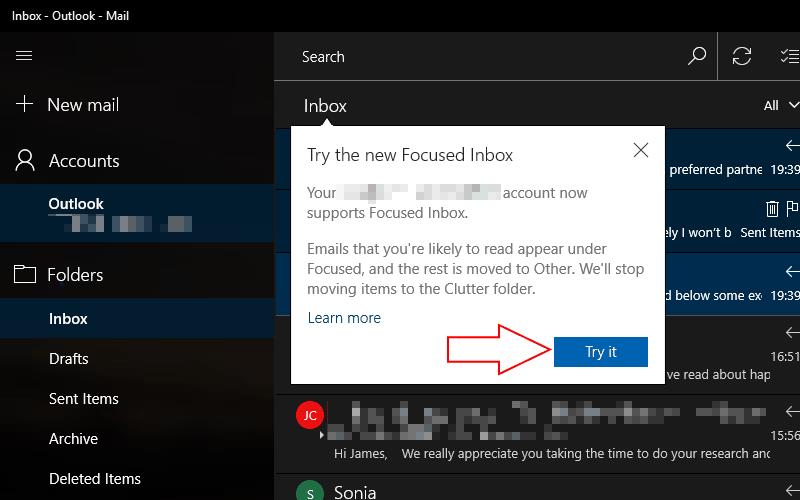
Focusused Inbox viļņveidīgi tiek izlaista Outlook lietotājiem, tāpēc pastāv iespēja, ka jūs to vēl neesat redzējis. Kad tas tiks saņemts, jūs tiksit informēts ar uznirstošo ziņojumu, kad atverat programmu Outlook vai vietni. Noklikšķiniet uz pogas "Izmēģināt", lai iespējotu šo funkciju, un lietotne tiks atkārtoti ielādēta ar jūsu ziņojumiem, kas sakārtoti kategorijās "Focused" un "Cits".
Tā kā Microsoft vēlas, lai jūs izmēģinātu Focused Inbox, nav skaidrs veids, kā to izslēgt. Kad esat saņēmis atjauninājumu, jums būs jāatver Outlook iestatījumi, lai manuāli atspējotu šo līdzekli. Precīza procedūra atšķiras atkarībā no izmantotā Outlook klienta.
Outlook Mail operētājsistēmai Windows 10
Programmā Outlook Mail, kas ir sākotnēji instalēta operētājsistēmās Windows 10 un Windows 10 Mobile, varat atspējot fokusēto iesūtni, atverot izvēlni Iestatījumi ar mazo zobrata ikonu programmas apakšējā kreisajā stūrī. Dodieties uz kategoriju "Lasīšana" un ritiniet uz leju līdz sadaļai "Focused Inbox", lai pārvaldītu šo funkciju.
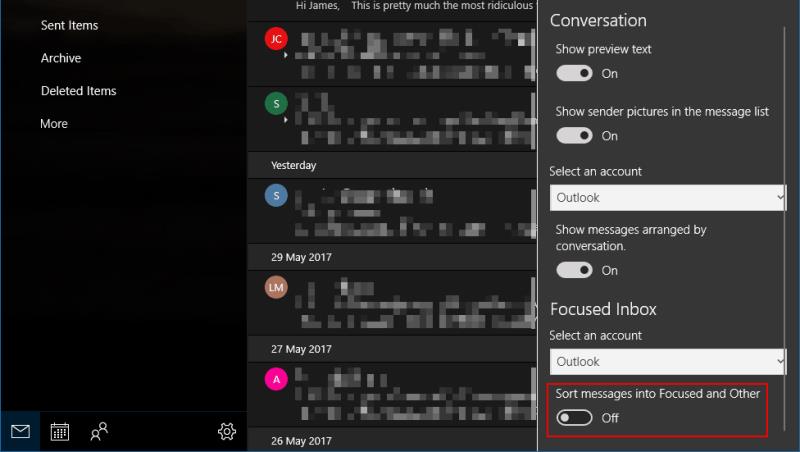
Varat iespējot Focusused Inbox atsevišķi katram savam kontam. Nolaižamajā izvēlnē atlasiet kontu, kuru vēlaties mainīt, un noklikšķiniet uz pārslēgšanas pogas, lai atspējotu funkciju. Pagriežot to, neviens no jūsu e-pasta ziņojumiem netiks izdzēsts. Tie tiks pārvietoti atpakaļ uz vienu iesūtnes skatu, kas iepriekš tika izmantots programmā Outlook.
Outlook.com un Office 365
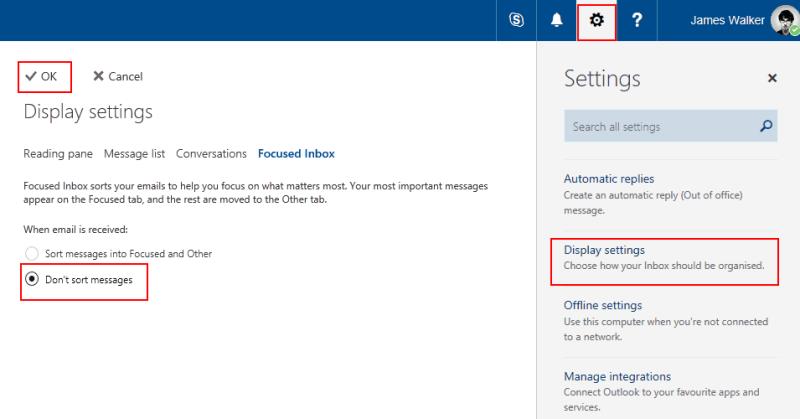
Ja izmantojat programmu Outlook tīmeklī, varat kontrolēt fokusēto iesūtni, lietotnes augšējā labajā stūrī noklikšķinot uz Iestatījumu zobrata un noklikšķinot uz Displeja iestatījumi. Pārejiet uz cilni Fokusētā iesūtne un redzēsit iespēju atspējot šo funkciju. Lai to izslēgtu, mainiet iestatījumu uz “Nekārtot ziņojumus”. Nospiežot pogu Labi, iesūtne tiks atkārtoti ielādēta, jo programma Outlook atspējos filtrēšanu.
Programma Outlook 2016
Focusused Inbox ir pieejama arī programmā Outlook 2016, Microsoft darbvirsmas e-pasta klientā. Kad tas būs pieejams, iesūtnes augšdaļā būs redzamas cilnes Fokusēts un Citi. Lai tos noņemtu, lentē dodieties uz cilni Skats un iestatījumā "Sakārtojums" noklikšķiniet uz pārslēgšanas pogas "Rādīt fokusēto iesūtni". Fokusētā iesūtne pati tiks atspējota.
Ja izmantojat programmu Outlook 2016 darbam ar Mac, iestatījums atrodas līdzīgā vietā. Pārejiet uz lentes cilni "Organize" un noklikšķiniet uz pogas "Focused Inbox", lai pārslēgtu funkcijas stāvokli.
Focussed Inbox kontrole Focused Inbox
pēc noklusējuma tiks iespējota, kad tā tiks izlaista jūsu kontā. Tomēr jums tas nav jātur ieslēgts. Lai gan Microsoft uzskata, ka jūs iegūsit, ja lielākā daļa e-pasta jucekļu būs paslēpta, varat viegli atgūt savu veco iesūtni, ja vēlaties strādāt vienā rūtī.
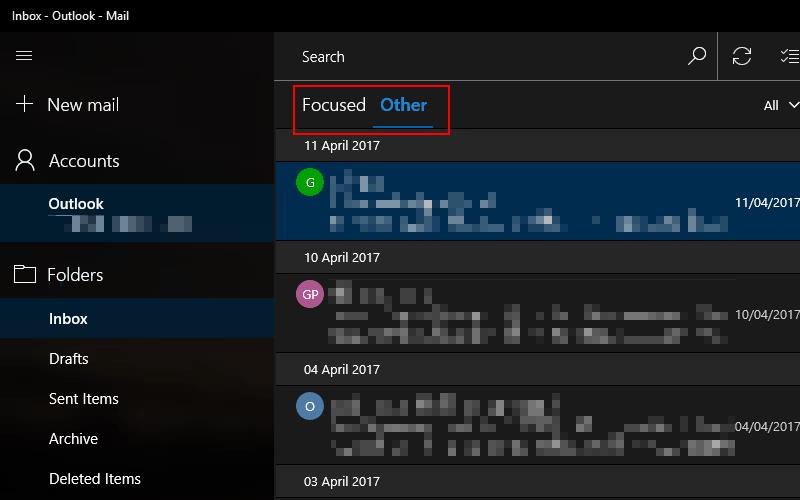
Ja fokusētā iesūtne ir apelācijas sūdzība, bet tā sakārto jūsu svarīgos e-pasta ziņojumus kategorijā “Cits”, varat nospiest pogu “Pārvietot uz Focused”, lai ignorētu šo darbību. Varat arī izvēlēties turpmāk automātiski kārtot visus sūtītāja e-pasta ziņojumus uz Focused, nodrošinot, ka vairs nepaliksit garām nevienu ziņojumu. Tāpat varat manuāli kārtot zemākas prioritātes e-pastus sadaļā Citi, ja tie tiek rādīti sadaļā Focused, ļaujot pielāgot iesūtni pēc saviem ieskatiem.
Neatkarīgi no tā, cik dominējošs Google ir meklētājprogrammu tirgū, mēs nevaram ignorēt Bing. Šeit ir 8 padomi un triki Bing meklēšanai, kas palīdzēs jums izmantot šīs meklētājprogrammas iespējas.
Vai vēlaties uzzināt, kā atiestatīt rūpnīcas iestatījumus operētājsistēmā Windows 11? Izlasiet emuāru, lai viegli uzzinātu visu par atkopšanas iespējām operētājsistēmā Windows 11.
Uzziniet, kā izmantot Microsoft meklēšanu Bing, lai efektīvi atrastu savus darba datus un uzlabotu produktivitāti.
Kā atcelt Netflix un anulēt konta abonementu. Var būt daudz iemeslu, kuru dēļ vēlaties atcelt savu Netflix kontu iPhone un citās ierīcēs. Lūk, kā to izdarīt.
Šajā emuārā uzziniet, kā varat izslēgt komentārus Facebook ziņās vai atspējot komentārus Facebook ziņās. Lasi emuāru un uzzini, kā!
Vai mēģināt dzēst tukšu lapu programmā Word? Šajā rokasgrāmatā mēs parādīsim, kā programmā Word izdzēst lapu vai tukšu lapu.
Lai gan televizors, visticamāk, labi darbosies bez interneta savienojuma, ja jums ir kabeļa abonements, amerikāņu lietotāji ir sākuši pārslēgties uz internetu.
Tāpat kā reālajā pasaulē, jūsu darbi Sims 4 ar laiku noveco un mirs. Sims dabiski noveco septiņos dzīves posmos: mazulis, mazulis, bērns, pusaudzis,
Obsidian ir vairāki spraudņi, kas ļauj formatēt piezīmes un izmantot grafikus un attēlus, lai padarītu tos nozīmīgākus. Lai gan formatēšanas iespējas ir ierobežotas,
“Baldur's Gate 3” (BG3) ir valdzinoša lomu spēle (RPG), ko iedvesmojuši Dungeons and Dragons. Tā ir plaša spēle, kas ietver neskaitāmus blakus uzdevumus








